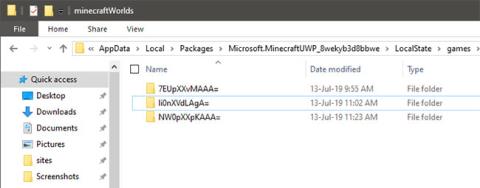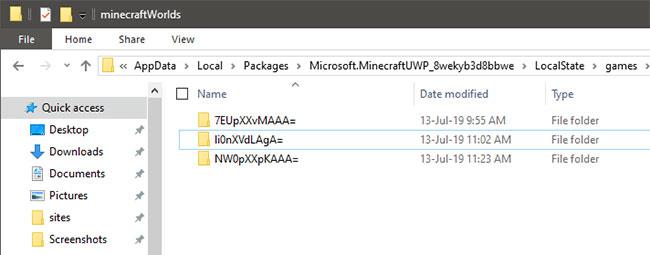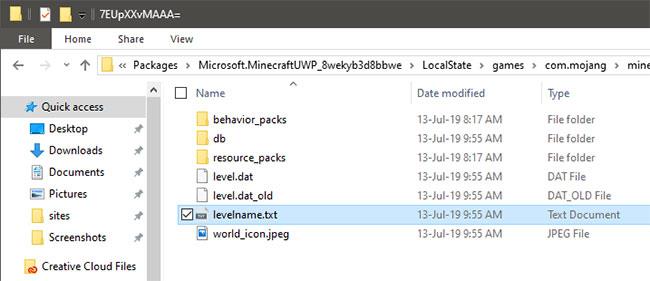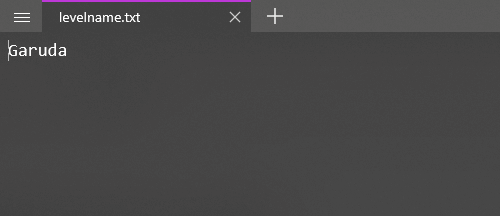Þarftu að finna vistunarmöppuna Minecraft Windows 10 Edition? Fylgdu þessum einföldu skrefum til að ákvarða hvar á að vista Minecraft Windows 10 útgáfuna þína.
Finndu hvar á að vista Minecraft Windows 10 Edition
Ólíkt venjulegu Minecraft Java útgáfunni hefur Minecraft Windows 10 Edition takmarkaðan aðgang að Windows skráarkerfinu. Þannig er sjálfgefin vistunarstaður Minecraft Windows 10 útgáfunnar frábrugðin Java útgáfunni.
Eins og öll önnur forrit geymir Windows 10 útgáfan af Minecraft gögn í sérstakri möppu inni í AppData möppunni.
Einföld skref
1. Ýttu á Win+ R.
2. Afritaðu og límdu:
%LocalAppData%\Packages\Microsoft.MinecraftUWP_8wekyb3d8bbwe\LocalState\games\com.mojang\minecraftWorlds
3. Smelltu á OK.
4. Vistaðir Minecraft heimar verða í þessari möppu.
Ítarleg skref
1. Fyrst skaltu ýta á Win+ Rtil að opna Run gluggann .
2. Í auða reitnum, sláðu inn slóðina fyrir neðan og smelltu á OK hnappinn.
%LocalAppData%\Packages\Microsoft.MinecraftUWP_8wekyb3d8bbwe\LocalState\games\com.mojang\minecraftWorlds
3. Ofangreind aðgerð mun opna MinecraftWorlds möppuna sem staðsett er í AppData möppunni . Í þessari möppu muntu sjá eina eða fleiri möppur með handahófskenndum nöfnum eftir því hversu marga Minecraft heima þú ert með.
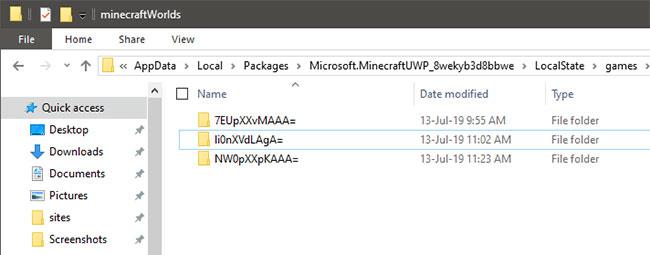
Opnaðu MinecraftWorlds möppuna sem staðsett er í AppData möppunni
4. Til að vita hvaða mappa tilheyrir hvaða heimi, einfaldlega opnaðu möppuna að eigin vali og tvísmelltu á levelname.txt skrána.
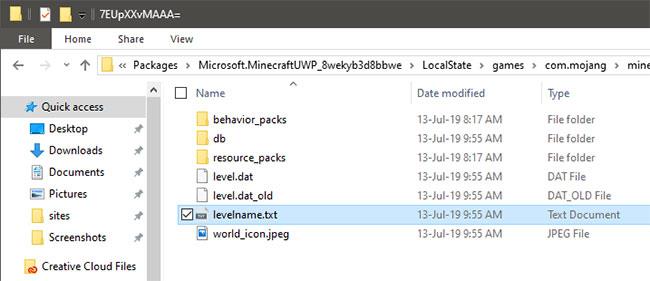
Tvísmelltu á skrána levelname.txt
5. Um leið og þú tvísmellir verður skráin opnuð með sjálfgefna Notepad forritinu. Þarna sérðu nafn Minecraft heimsins.
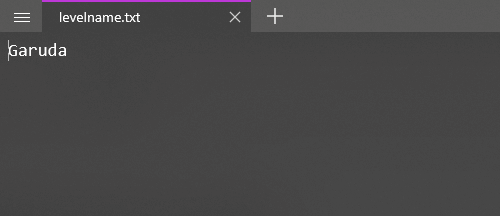
Þú munt sjá nafn Minecraft heimsins
Þegar þú hefur auðkennt heim geturðu tekið öryggisafrit af honum með því að afrita upprunalegu möppuna. Ef þú vilt geturðu bætt við auðlindapökkum í resources_packs möppunni og atferlispökkum (viðbótarviðbætur sem breyta mismunandi hegðun sem mynda eininguna) í möppurnar. behavior_packs item .